MFC-L6900DW(T)
ЧЗВ и отстраняване на неизправности |
Записване на сканирани данни в папка като PDF файл с помощта на ControlCenter4, разширен режим (Windows®)
Сканирайте документи и ги записвайте в папка в компютъра си като PDF файлове.
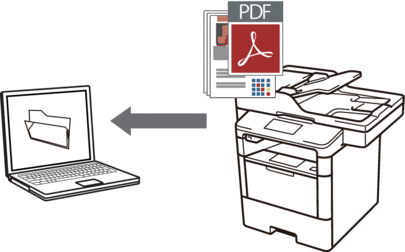
Изберете Разширен режим като настройка на режима за ControlCenter4.
- Заредете документа.
- Щракнете върху иконата
 (ControlCenter4) в полето за задачи, а след това щракнете върху Отвори.
(ControlCenter4) в полето за задачи, а след това щракнете върху Отвори. - Щракнете върху раздела Сканиране.
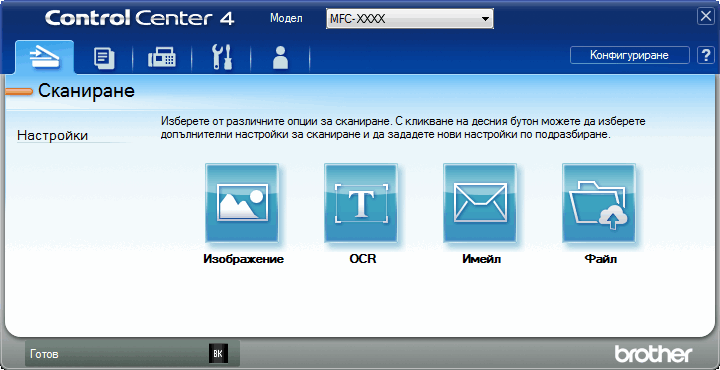
- Щракнете върху бутона Файл.Показва се диалоговият прозорец с настройките за сканиране.
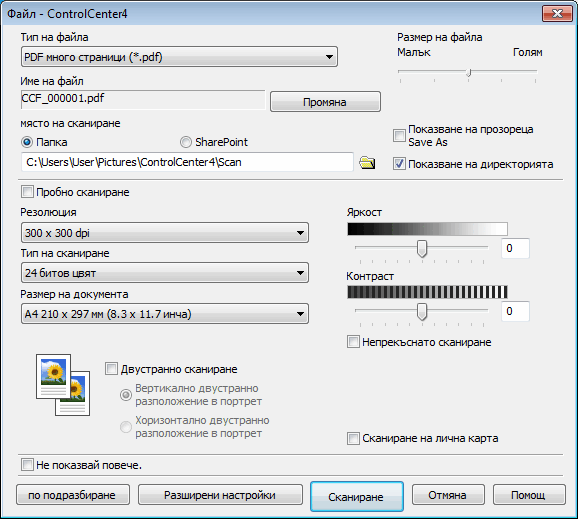
- Щракнете върху падащия списък Тип на файла, а след това изберете PDF файл.

За да запазите документа като PDF файл, защитен с парола, изберете PDF със защитен достъп една страница (*.pdf) или PDF със защитен достъп много страници (*.pdf) от падащия списък Тип на файла щракнете върху
 , а след това въведете паролата.
, а след това въведете паролата. - Щракнете върху иконата на папка, за да намерите и да изберете папката, в която искате да запишете сканираните документи.
- Променете настройките за сканиране, напр. файлов формат, име на файла, резолюция и цвят, ако е необходимо.

За предварителен преглед и конфигуриране на сканираното изображение поставете отметка в квадратчето за отметка Пробно сканиране.
- Щракнете върху Сканиране.Устройството стартира сканирането. Файлът се записва в папката, която сте избрали.